es proceso Transferencia de archivos Desde y hacia un teléfono o tableta hacia y desde una computadora es una de las cosas más comunes que la gente tiene que hacer. Algunas veces ser fotos , a veces canciones, y la mayoría de las veces, estos archivos son documentos de texto, presentaciones o cualquier otro archivo que cualquier usuario necesite transferir. ya ahi Varias formas de transferir archivos De Android a PC (y viceversa) y lo veremos aquí.
entonces quieres saber Cómo transferir archivos ¿De Android a PC? Es un proceso fácil con los trucos correctos.
Resulta que tiene varias opciones, como usar un cable USB y Bluetooth وsincronización en la nube. Alternativamente, puede usar una aplicación como AirDroid o Pushbullet. Tal vez recurra a Enviar el archivo o la foto Por correo electrónico.
Simplemente , Transferencia de archivos De Android a Windows PC no es difícil. Aquí está todo lo que necesita saber sobre la transferencia de archivos desde un teléfono Android a PC Tu.

1. Transfiere archivos de Android a PC usando la opción Bluetooth
¿Está habilitado Bluetooth en su computadora? Tal vez tenga un dongle USB Bluetooth o su dispositivo tenga Bluetooth incorporado. De cualquier manera, el envío de datos por Bluetooth desde Android a Windows es una buena opción, especialmente para archivos pequeños.
Para comenzar, deberá habilitar Bluetooth en Windows y luego en Android.
En Windows, presione Win + I para abrir la configuración. sección abierta Dispositivos y seleccione la pestaña Bluetooth y otros dispositivos A la izquierda. Aquí, mueva el control deslizante de Bluetooth para activarlo y luego toque Agregar Bluetooth u otro dispositivo. Seleccione Bluetooth nuevamente para comenzar a buscar dispositivos compatibles.
Al mismo tiempo, abra el panel de configuración rápida en Android deslizando hacia abajo dos veces desde la parte superior de la pantalla. Aquí, mantén presionado el ícono de Bluetooth. En la lista resultante, toque Emparejar un nuevo dispositivo Y espera a que tu teléfono detecte tu computadora. En ambos dispositivos, se le pedirá que confirme un código de seguridad para vincularlos.
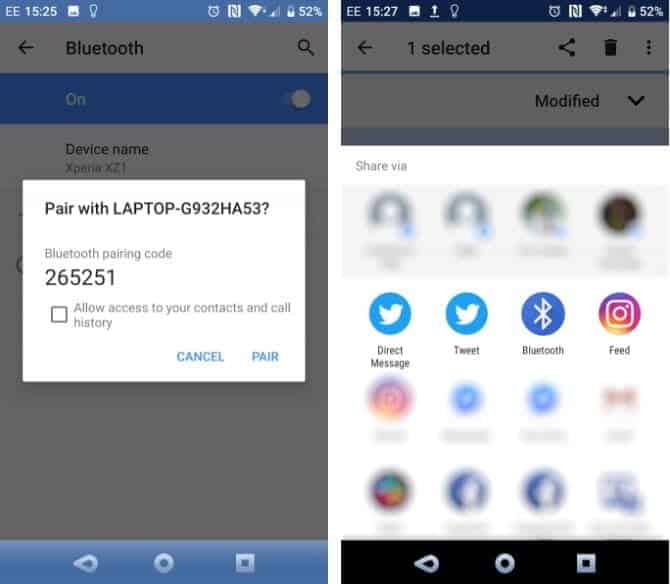
Para más detalles, consulta nuestra guía Para conectar su teléfono y PC usando tecnología Bluetooth.
Con una conexión establecida, busque el icono de Bluetooth en “bandeja del sistemaen la esquina inferior derecha de su escritorio. Haga clic derecho sobre él y seleccione recibir archivo , luego toque Próximo para iniciar la transferencia.
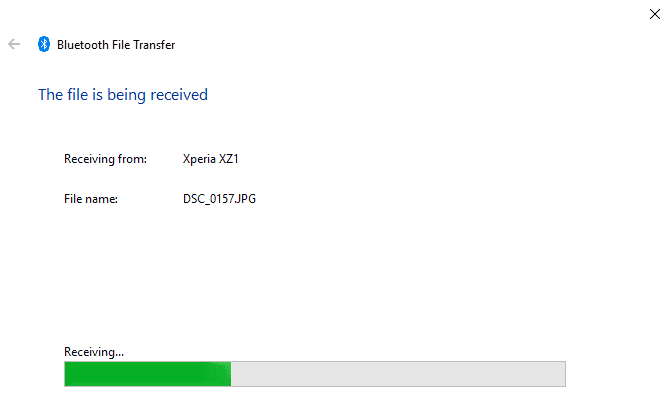
Mientras tanto, utiliza Explorador de archivos de Android O la aplicación Galería para seleccionar el archivo que desea transferir. Usa el botónEnviary seleccione Bluetooth Para compartir datos, elija su computadora en la siguiente lista.
Una vez que la transferencia de archivos haya finalizado, debería recibir una notificación de que el proceso de transferencia de archivos se completó con éxito. Se le preguntará dónde guardarlo, así que busque su destino preferido y haga clic en "finalizando".
2. Transfiere archivos de Android a PC con AirDroid
AirDroid es Una aplicación vital para todos los usuarios de Android. Es gratis con una suscripción adicional opcional. Deberá crear una cuenta o iniciar sesión con Google, Facebook o Twitter si está presionado para ahorrar tiempo.
AirDroid ofrece herramientas de notificación y conexión, así como una opción simple de transferencia de archivos a una computadora en la misma red Wi-Fi.
Comience por instalar Aplicación AirDroid teléfono móvil y ábralo. AirDroid le pedirá permiso para acceder a llamadas, registros de llamadas y medios en su dispositivo. Para utilizar la aplicación en todo su potencial, seleccione Permitir estas opciones.
Varias herramientas están disponibles en AirDroid. Para transferir archivos a una computadora, asegúrese de que la opción Archivos esté activada.
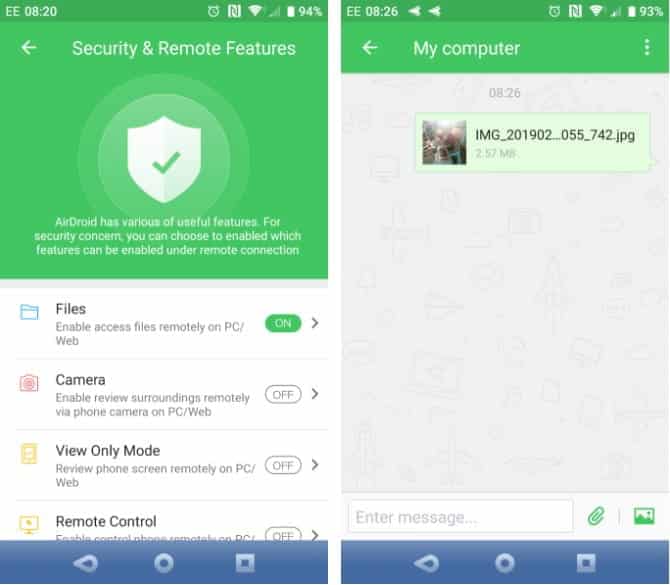
Después de eso, dirígete a Página de descarga de AirDroid Y obtener el cliente de escritorio.
Si no se le solicita que inicie sesión, seleccione uno de los íconos o menús para solicitar sus detalles.
En su teléfono, busque el archivo que desea compartir, Selecciónelo y use el menú Compartir para encontrar AirDroid. Elija el archivo y envíelo.
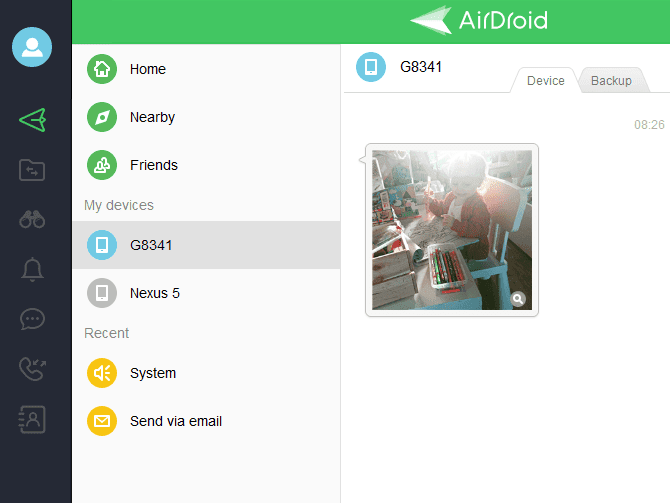
¿Necesita enviar archivos desde su computadora a su dispositivo Android? Simplemente arrastre y suelte el archivo desde su escritorio al cliente AirDroid.
3. Transfiere archivos de Android a PC con Pushbullet
Como AirDroid, Pushbullet Sincroniza datos y notificaciones entre su teléfono y la computadora. En resumen, si no te gusta lo que ofrece AirDroid, o simplemente no puedes hacerlo funcionar, Pushbullet es la mejor alternativa para ti. Comience por instalar Aplicación de Android Pushbullet.
Después de la instalación, nuevamente deberá aceptar permitir que la aplicación acceda a sus archivos multimedia. toque en "Permitir“Si estás de acuerdo con esto, entonces dirígete a Sitio web de Pushbullet. Puede iniciar sesión en el cliente web o descargar una aplicación de Windows dedicada.
Para enviar un archivo a su computadora, haga clic en el botón de menú en la aplicación y seleccione Emprendedor. A continuación, haga clic en el icono del clip, seleccione su foto y presione el botón Enviar.
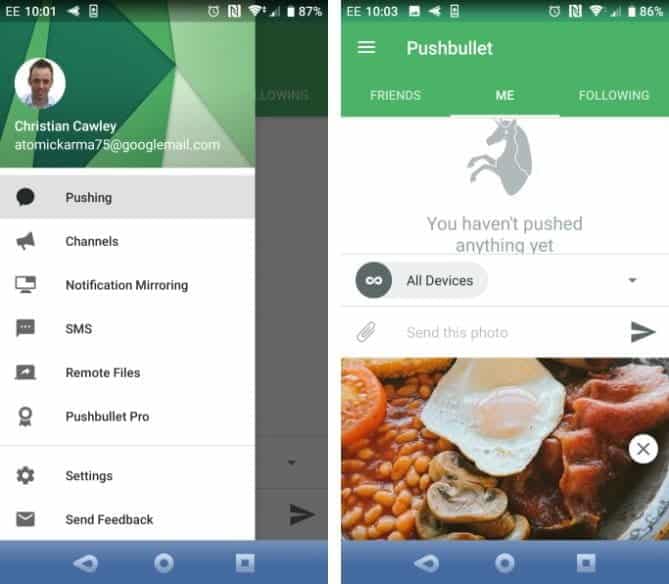
Después de un momento, la imagen aparecerá en el cliente web junto al nombre del dispositivo de envío.
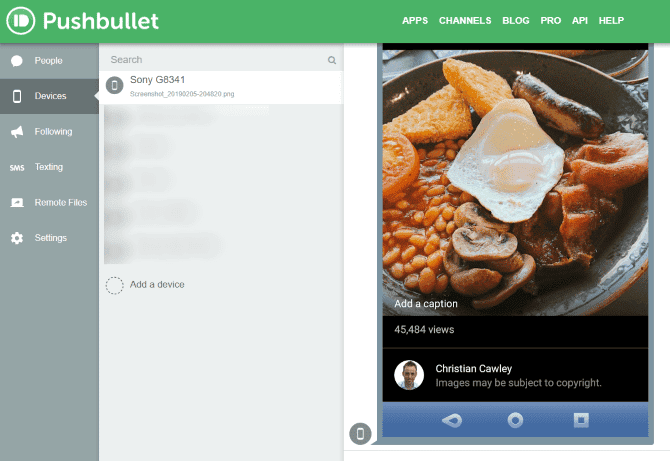
Muestra cliente web pushbullet Archivos compartidos desde Android a tu PC casi al instante, si estás en la misma red, verás que el archivo aparece en la ventana del navegador. Hemos brindado este servicio útil anteriormente, así que echa un vistazo Las mejores alternativas a Pushbullet Para obtener más información al respecto.
4. Transferir archivos de Android a carpetas compartidas de Windows
Si usa el administrador de archivos de Android y tiene una carpeta compartida de Windows dedicada en su red local, copiar datos a su PC desde Android es fácil.
Aunque este método usa ES File Explorer, tiene muchos Otras opciones del administrador de archivos en Google Play. Es probable que encuentre una funcionalidad similar en la aplicación que está utilizando.
ES ES Manager tiene una característica llamada Ver En la PC, que puede abrir haciendo clic en el menú y expandiendo Red.
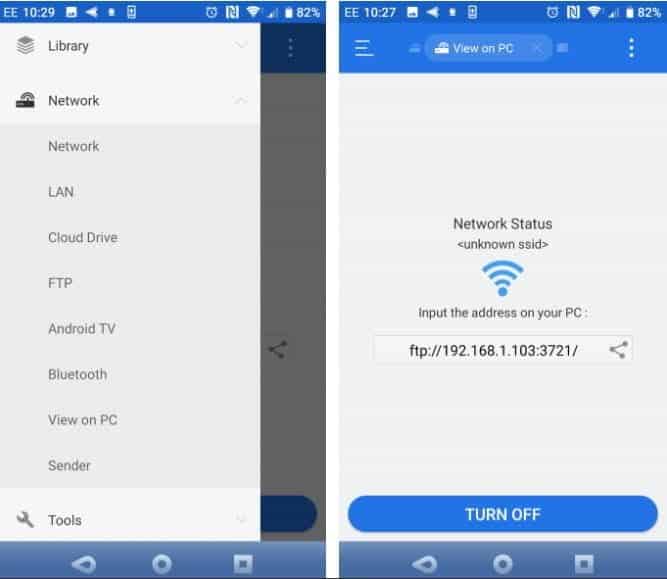
Haga clic en "Ejecutar” para habilitar, luego copie la dirección FTP que se muestra en el navegador web de su computadora (o administrador de archivos). Verá una estructura de carpetas navegable en su dispositivo Android. Aquí, es fácil encontrar los datos que desea compartir en su computadora.
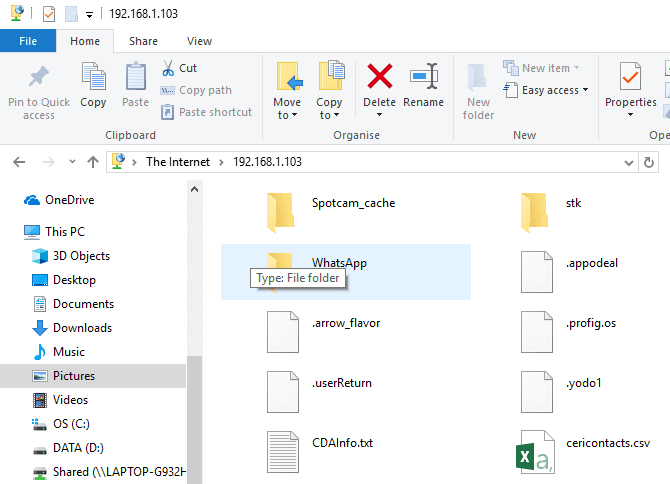
Una vez que lo encuentre, haga clic derecho y seleccione Copiar a la carpeta. Vaya al sitio en su computadora y haga clic en "OkPara copiar datos de su teléfono a su computadora.
Este método es similar al uso de USB, pero sin cable. usar Nuestros consejos para grabar más rápido en Windows Si necesita mover estos archivos a otra ubicación.
5. Transferir archivos de Android a PC con cable USB
¿Equipado solo con tu teléfono y PC? ¿Tiene a mano el cable USB original que se envió con su teléfono? (Siempre es mejor usar la copia original para evitar posibles problemas).
Esto es todo lo que necesita para transferir archivos desde su dispositivo Android a la PC en su forma más simple. Es posible que conectar su teléfono a su PC no tenga la flexibilidad que encuentra cuando usa una aplicación para transferir a través de Wi-Fi, pero ciertamente funciona.
Cuando conecte su dispositivo Android a su computadora por primera vez, verá la notificación Permitir acceso. Toque Permitir para continuar, luego arrastre el panel de Configuración hacia abajo. Encuentre la opción de transferencia de archivos USB activada en las notificaciones y tóquela para ver las preferencias completas. Asegúrese de que Transferencia de archivos esté seleccionada para que los dispositivos puedan verse entre sí.
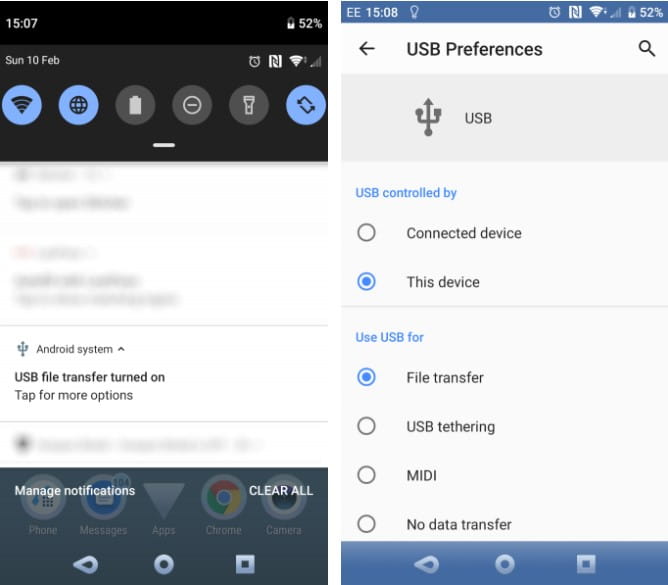
A continuación, dirija su atención a su PC con Windows. Abierto Explorador de archivos Y encuentra tu dispositivo Android en este computador. Puede reconocerlo por su nombre de modelo. Cuando esté conectado, podrá explorar el contenido del teléfono y copiar datos a su computadora.

Tenga en cuenta que si está conectando estos dispositivos por primera vez, Windows intentará instalar primero los controladores relevantes. Su teléfono también puede instalar un administrador de archivos de Android para su computadora a través de USB, para abrirlo cuando se conecta el teléfono.
6. Transfiere archivos de Android a PC usando una tarjeta SD

Otro método básico que no se preocupa por las aplicaciones o los protocolos de redes inalámbricas es copiar los datos a la tarjeta microSD de su teléfono. Esta es una opción especialmente útil si no tiene un cable USB y desea mantener un archivo simple. Pero necesitará una tarjeta microSD y un lector de tarjetas.
Simplemente guarde los archivos en la tarjeta SD de su teléfono y luego apague el dispositivo. Saque la tarjeta, luego insértela en un lector de tarjetas en su computadora para ver los datos.
Si su teléfono no tiene una ranura para tarjeta microSD, la mayoría de los dispositivos Android modernos son compatibles con USB OTG. Simplemente conecte el lector de tarjetas SD USB a su teléfono usando el adaptador USB OTG.
7. Transferir archivos a través de almacenamiento en la nube o correo electrónico
Como último recurso, puede aprovechar dos tipos de aplicaciones diarias.
A través de servicios en la nube como Dropbox و Google Drive Es posible que haya transferido los datos a su computadora sin saberlo.
Por ejemplo, ofrece ambos Dropbox و Google Drive Cargue automáticamente las imágenes de la cámara. Si tiene instalado el cliente del servicio en la nube en su computadora, las fotos se sincronizarán automáticamente con su computadora.
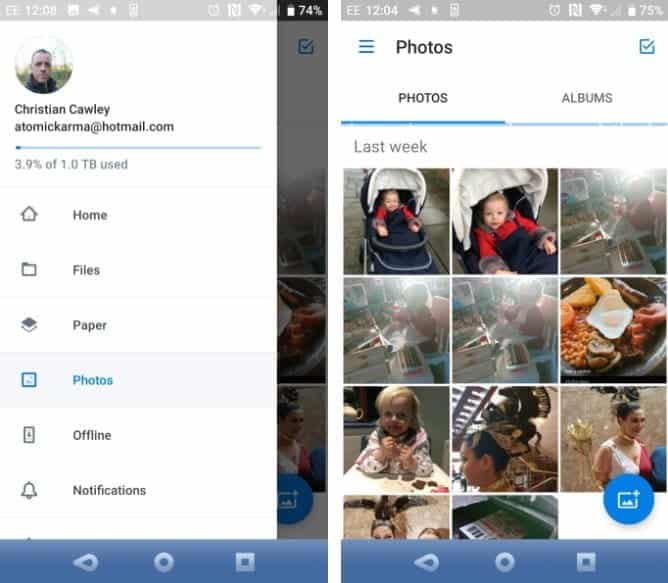
Funciones similares están disponibles con otros servicios en la nube. Puede copiar cualquier dato a la carpeta de la nube en su dispositivo Android y sincronizarlo con Windows.
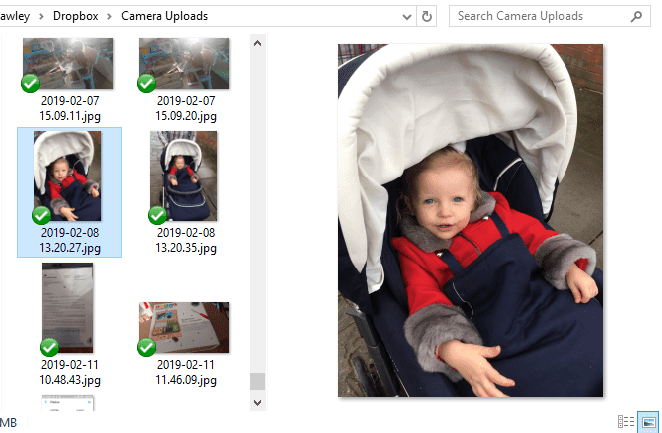
El correo electrónico fue el primer medio ampliamente utilizado para transferir datos distintos de discos entre dispositivos y sigue siendo una opción útil para muchos. Todo lo que tiene que hacer es adjuntar los archivos a un correo electrónico en su teléfono y enviárselos a usted mismo.
Luego, en su computadora, puede acceder a este mensaje y puede descargar el archivo. Aunque este no es un método rápido y sucio, es muy útil. Cualquiera de las opciones anteriores es mucho mejor si necesita hacer esto con más frecuencia.
Transferir archivos de Android a PC es fácil
Con tantas formas diferentes de transferir datos de cualquier tamaño desde su teléfono o tableta a su PC con Windows, tiene muchas opciones para elegir. El único problema que puede tener ahora es decidir qué método prefiere. Por cierto, tú también puedes Enviar mensajes desde Android a tu computador.
Si está buscando formas de transferir archivos entre otras plataformas, consulte La forma más rápida de transferir archivos entre computadoras y dispositivos móviles.







